Ferrania SD-1200 Manuel utilisateur
PDF
Télécharger
Document
150mm+-2 Sommaire Sommaire Nombre total de pages 02 Présentation générale 03 Accessoires Vue externe Affichage des Informations Démarrage Allumer/éteindre l'appareil photo Installer la batterie Charger la batterie Insérer/ôter une carte mémoire Boutons & fonctions Mise en marche Obturateur Touche Téléobjectif/Grand angle Menu/OK Boutons de fonction Haut/ISH Droite/Flash Bas/Lecture & Pause/Gros plan Gauche/Retardateur Mode Lecture Supprimer & EV EV ISO NB Mode Photo Prise de vue Mode Automatique Mode Programme Mode Portrait Mode Paysage Mode Portrait nocturne Mode Paysage nocturne Mode Coucher du soleil Mode Contrejour Mode Feux d'artifice Mode Lumière douce Mode Plage Mode Enchère Mode Haute sensibilité Mode Menu Mode Configuration Dimensions de l'image Qualité Mémo vocal Mesure de la lumière Prise de vue (Continue) Netteté Effet Cadre Informations sur écran Détection de visage 01 Précautions 04 05 05 06 06 06 06 07 07 07 07 08 08 08 08 09 09 09 10 10 10 11 11 11 Mode Clip Vidéo Dimensions Qualité Mesure de la lumière Effet Informations sur écran Mode Enregistrement vocal 12 13 13 13 14 14 14 14 15 15 15 15 15 16 16 16 16 17 17 17 17 18 18 105 mm+-2 19 19 19 19 19 20 20 12 12 12 13 1-1 Sommaire Mode Lecture Diaporama Protéger Supprimer Redimensionner Pivoter DPOF Copier vers la carte Effet Menu Configuration Présentation générale Écran LCD Image de démarrage Son de au démarrage Son de l'obturateur olume du système Vue rapide Économie d'énergie Date & Heure Langue Fichier R éinitialiser tout USB Vidéo Formater Mode PitcBridge 21 Sélectionner images à imprimer CONFIGURATION AUTOMATIQUE CONFIGURATION PERSONNALISÉE IMPRIMER IMPRIMER DPOF RÉINITIALISER 21 21 22 22 22 22 23 23 Connexion TV Présentation générale Connexion ordinateur / portable 24 24 24 24 24 24 25 25 25 25 25 26 26 26 26 26 Software Application ArcSoft MediaImpression™ Lien facile avec You Tube par à Arcsoft Appendice 1-2 27 27 27 27 28 28 28 29 29 29 29 29 31 34 105 mm+-2 150mm+-2 Précautions Ne pas démonter l'appareil photo vous-même pour éviter d'endommager l'appareil ou provoquer une décharge électrique. Ne pas utiliser le flash sur une courte distance (moins d'un mètre) pour éviter de vous blesser les yeux. Mettre l'appareil hors de portée des enfants ou des animaux pour éviter qu'ils n'avalent les piles ou de petits accessoires. Cesser d'utiliser l'appareil si un liquide quelconque ou un objet étranger pénètre dans l'appareil. Si cela se produit, éteindre l'appareil et contacter votre fournisseur pour de l'aide. Ne pas utiliser cet appareil photo avec des mains humides; ceci pourrait causer une décharge électrique. L'appareil photo peut s'abîmer dans un environnement de hautes températures. Pour éviter toute fuite électrique, veuillez ôter la pile si l'appareil n'est pas utilisé pendant une longue période. 105 mm+-2 Il est normal que la température de l'appareil photo augmente si l'appareil photo fonctionne pendant une longue période. Petite astuce qui peut être utile Un appareil numérique est d'une certaine façon très similaire à un ordinateur. Si l'appareil s'éteint tout seul lors de son utilisation, veuillez suivre la procédure ci-dessous pour réactiver l'appareil : 1. Ôter la batterie. 2. Remettre la batterie. 3. Allumer l'appareil. 2 Présentation générale Accessoires 1 5 9 Appareil photo numérique Câble USB 2 6 3 CD d'installation du logiciel 7 Câble vidéo Étui de l'appareil photo 3 Batterie Li-ion Dragonne 4 8 Adaptateur Manuel de l'utilisateur 105 mm+-2 150mm+-2 Présentation générale Vue externe Haut Bouton d'obturateur Dos Bouton de mise en marche Haut-parleur Touche Téléobjectif/Grand angle Écran LCD Oeillet de la dragonne Bouton Mode Bouton Lecture Bouton Supprimer (Fonction Accès rapide) Face avant OP T IC A L ZO O M LE Flash LED N A Objectif f= 7 105 mm+-2 Indicateur LED Bas S F Carte mémoire & couvercle du compartiment de la batterie 1 5. .3 .8 2 1 .9 m m / 1 :2 Microphone Bouton OK/Menu Douille du trépied Bouton de fonction Latérale Touche Haut / Bouton ISH / détection de visage Connecteur vidéo Connecteur USB Touche Haut / Retardateur ENTRÉE CC Touche Droite / Flash Touche Bas / Gros plan / Lecture / Pause 4 Présentation générale Affichage des informations 17 20 19 1 2 3 4 5 6 7 8 18 999 12M 1/30 F3.5 8:08 AM 2008/03/05 16 15 14 13 12 11 10 9 1 Mode de fonctionnement ( ) Mode Prise de photo ( ) Mode Film ( ) Mode Enregistrement vocal ( ) Automatique ( ) Programme ( ) Portrait ( ) Paysage ( ) Portrait nocturne ( ) Paysage nocturne ( ) Coucher de soleil ( ) Contrejour ( ) Feux d'artifice ( ) Lumière douce ( ) Plage ( ) Enchère ISO ( ) Haute sensibilité 2 État de la pile ( ) Pile pleine ( ) Pile à moitié vide ( )Pile déchargée en recharge ( )Recharge 3 Mode Prise de vue ( 1 ) Unique ( ) Continue 9 Heure & Date 10 ( 4 Mode Flash ( ) Flash automatique ( ) Flash automatique & Réduction des yeux rouges ( ) Fill-in au flash ( ) Sync lente ( ) Flash éteint 5 Retardateur ( ) 10 Secondes ( 2S ) 2 Secondes ( ) Double ( ( ( ( ( ( ( ( ( ( ( ( ( ( 7 Mesure de la lumière ( ) Spot ( ) Multi AUTO ISO 100 ISO 200 ISO 400 ISO 800 ISO 1600 ISO 3200 ISO ) Auto ) 100 ) 200 ) 400 ) 800 ) 1600 ) 3200 ) Auto ) Lumière du jour ) Ombragé ) Coucher du soleil ) Fluorescent ) Tungstène ) Personnalisé 13 Netteté ( ( ( 8 État de la mémoire INT 11 Valeur ISO 12 Balance des blancs 6 Portée de la mise au point ( ) 10cm~60cm ( ( ) Exposition+2EV 0.5EV/Étapes ) Mémoire flash interne ) Carte mémoire insérée 5 ) Douce ) Normale ) Vive 105 mm+-2 14 Qualité de l'image ( ( ( ) Super fine ) Fine ) Normale 15 Dimensions de l'image Image fixe (14M) 4344 x 3258 (12M) 4000 x 3000 ( 8M ) 3264 x 2448 ( 3M ) 2048 x 1536 ( 1M ) 1280 x 960 Clip vidéo ( HD ) 1280 x 720 ( TV ) 640 x 480 ( Web ) 320 x 240 (par interpolation) 30FPS 30FPS 30FPS 16 Estimation du nombre de prises disponibles & durée de la vidéo 17 F nº. & vitesse d'obturation 18 Indicateur position du zoom 19 ( ) Aide à la stabilisation de l'image (ISH) 20 ( ) Détection de visage 12 150mm+-2 Démarrage Allumer ou éteindre l'appareil photo Les symboles sur l'écran TFT LCD ci-dessous indiquent l'état de la batterie. ( ): Batterie pleine. ( ): Batterie à moitié vide. Préparer une nouvelle batterie. ( ): Batterie déchargée. Remplacer par une batterie rechargée ( ): Recharge Appuyer sur le bouton Mise en marche pour allumer l'appareil photo. Appuyer à nouveau sur le bouton Mise en marche pour éteindre l'appareil photo. La batterie peut se décharger si elle est conservée dans l'appareil pendant une longue période sans être utilisée. La batterie peut ne pas fonctionner normalement en dessous de 0ºC ou au dessus de 40ºC. Il est normal que la température de l'appareil augmente après une longue période. Installer la pile Charger la batterie 105 mm+-2 La batterie n'est pas chargée au moment de l'expédition de l'appareil. Charger la batterie avant de l'utiliser. 1. Éteindre l'appareil photo. 2. Faire coulisser le couvercle du compartiment de la batterie pour l'ouvrir. 3. Suivre les indications de polarité et installer la batterie. 4. Fermer le couvercle du compartiment de la batterie. Une nouvelle batterie doit être chargée pendant au moins 2 heures. Procédure de chargement 1. Insérer le jack de l'adaptateur dans la douille ENTRÉE CC en respectant les indications de polarité. 2. Connecter l'adaptateur à la prise murale électrique. 3. Le voyant indicateur LED devient orange pendant le chargement. 4. Le chargement est terminé quand le voyant indicateur devient vert. 5. Ôter le jack de l'adaptateur quand le chargement est terminé. 6 Démarrage Boutons & Fonction Insérer ou ôter une carte mémoire Bouton Mise en marche 1. Appuyer sur le bouton Mise en marche pour allumer l'appareil. 2. Appuyer à nouveau sur le bouton Mise en marche pour éteindre l'appareil. 3. Si aucune opération n'a lieu pendant le temps spécifié, l'appareil photo s'éteint automatiquement pour économiser l'énergie de la pile. 1. Éteindre l'appareil photo. 2. Ouvrir le compartiment de la pile / carte mémoire. 3. Insérer la carte mémoire dans la fente d'insertion de la carte et presser dessus jusqu'à ce qu'un clic se fasse entendre. (Presser à nouveau la carte mémoire pour la faire sortir après avoir entendu le clic.) 4. Fermer le couvercle du compartiment de la pile. Obturateur Il est fortement recommandé de formater une carte mémoire neuve avant sa première utilisation. L'image(s) peut être enregistrée dans la mémoire flash intégrée ou dans la carte mémoire. Une fois la carte mémoire insérée, les images sont enregistrées dans la carte mémoire au lieu de la mémoire flash intégrée. Par ailleurs les images sont enregistrées dans la mémoire flash intégrée si une carte mémoire n'est pas insérée. Appuyer à moitié sur le bouton d'obturateur pour faire la mise au point puis appuyer entièrement sur le bouton d'obturateur pour capturer une image. Remarques pratiques: N'est pas compatible avec une carte mémoire inférieure à 128Mo Lors de l'utilisation d'une carte SD 8Go, le fichier unique est supérieur à 4Go. La lecture sera différente en fonction des différentes marques de carte mémoire. Des délais variés peuvent être occasionnés lors de la lecture d'un fichier HD. 7 105 mm+-2 150mm+-2 Boutons & Fonctions Touche Téléobjectif / Grand angle Bouton de fonctions Zoomage / dézoomage Bouton du haut / ISH (Aide à la stabilisation de l'image) Dans le mode Menu, appuyer sur le bouton du haut ( ) pour déplacer le sous menu vers le haut. 999 12M Appuyer sur le bouton Télé pour faire apparaître la barre d'indication du zoom sur le côté supérieur de l'écran LCD et afficher la position du zoom. Appuyer sur le bouton W pour faire revenir le zoom en position grand-angle. 105 mm+-2 00999 12M Bouton OK/Menu Bouton OK/Menu Appuyer sur le bouton ISH ( ) pour activer cette fonction. Cette fonction sert seulement à "diminuer" les risques d'images floues causées par une prise en mains tremblante de l'appareil. Remarques 1. Des bruits d'image peuvent se produire avec l'utilisation de cette fonction. 2. Si vous préférez ne pas utiliser la fonction ISH pour l'image ou le film suivant, appuyer à nouveau sur le bouton ISH ( ). 3. Il est recommandé d'utiliser cette fonction lorsque la luminosité est faible et lorsque l'objet se trouve à une distance supérieure à 3 m de l'appareil photo. Appuyer sur le bouton OK/Menu pour aller dans le menu. Lorsque le menu s'affiche sur l'écran LCD, le bouton Menu/OK est utilisé pour confirmer les données. 8 Boutons & Fonctions Bouton du bas / Bouton Gros plan Bouton de droite / Bouton Flash Dans le mode Menu, appuyer sur le bouton du bas ( ) pour déplacer le curseur du sous-menu vers le bas. Dans le mode Menu, appuyer sur le bouton droit ( ) pour déplacer le curseur vers l'onglet droit. Quand le menu n'apparaît pas sur l'écran LCD, le bouton de direction droit ( ) sert de fonction Flash. Quand le menu n'apparaît pas sur l'écran LCD, le bouton de direction du bas sert de fonction Lecture& Pause pour lire les fichiers vocaux & clip de film dans le mode Lecture. Bouton Flash 999 12M Mode macro En appuyant sur le bouton Flash ( ) vous pouvez sélectionner différentes options de flash comme suivant: 999 12M La portée de la mise au point est de 10~60cm. Un icône Macro apparaîtra sur l'écran LCD après la sélection du mode Macro. Appuyez sur le bouton Macro ( ) pour annuler le réglage Macro pour prendre la photo suivante dans Mise au point automatique. Flash automatique Le flash fonctionne automatiquement sous le mode prise de vue. Bouton de gauche Flash automatique Pour éviter que les yeux des sujets apparaissent avec réduction rouges sur l'image, l'utilisation de ce mode peut yeux rouges minimiser efficacement l'effet yeux rouges. Fill-in au Flash Dans le mode Menu, appuyer sur le bouton de gauche pour déplacer le curseur vers l'onglet gauche. Ce mode active le flash dans n'importe quelle circonstance. Synchronisation lente Le flash fonctionnera et l'appareil photo règlera la vitesse d'obturation sur une vitesse appropriée. Flash éteint Le mode désactivera le fonctionnement automatique du flash dans toutes les situations. Quand le menu n'apparaît pas sur l'écran LCD, le bouton de direction vers la droite est utilisé pour commander la fonction Retardateur. 9 105 mm+-2 150mm+-2 Boutons & Fonctions Retardateur Sous le mode Film ( v ) 999 12M Avec le retardateur de 10 sec. ( ): L'image sera prise après un intervalle de 10 secondes une fois que le bouton DSC ( ) aura été relâché. v Sous le mode Prise de vue de photo 00:00:30 TV 999 12M 2S Avec le retardateur de 2 sec. ( ): L'image sera prise après un intervalle de 2 secondes une fois que le bouton 2S DSC ( ) aura été relâché. Avec le retardateur double ( ): L'image sera prise deux fois une fois que le bouton DSC ( ) aura été relâché. La première image sera prise après 10 secondes et la seconde image sera prise 2 secondes après la première. Sous le Mode Lecture ( 105 mm+-2 ) Lecture de photos, films et de fichiers audio 100-0021 Bouton Mode Photo / Film / Enregistrement vocal Sous le mode Enregistrement vocal ( ) 09:25:14 Sélectionner le mode Lecture en appuyant sur Lecture ( ). La dernière image stockée dans la mémoire s'affiche sur l'écran LCD et le mode Lecture affiche des images, des films et clips vocaux. Sélectionnez l'image que vous souhaitez lire en appuyant sur le bouton Gauche ou Droit. Appuyer et maintenir le bouton enfoncé pour une avance rapide et sur le bouton Droit pour l'inverse. START:SHUTTER 10 Boutons & Fonctions Supprimer & Balance des blancs (Défaut: AWB) Valeur de l'exposition (Défaut: 0) P 999 12M P Dans le mode Prise de vue, appuyer sur Supprimer ( ) pour ajuster l'exposition. Appuyer sur le bouton Gauche/Droite pour régler la valeur de l'exposition. Vous pouvez ajuster la valeur de la compensation de l'exposition qui est comprise entre -2.0 EV et +2.0 EV (par incrément de 0.5 EV). Appuyer sur le bouton OK pour confirmer le réglage. L'exposition ( ) s'affichera sur le côté inférieur droit de l'écran LCD. Plus la valeur EV est élevée, plus l'image sera lumineuse. Valeur de l'ISO (Défaut: AUTO) P 999 12M 999 12M Pour ajuster la balance des blancs vous devez régler le mode de fonctionnement sur mode Programmation ( ) et appuyer d'abord ). sur le bouton Supprimer ( Vous pouvez sélectionner le réglage de balance des blancs le plus approprié pour un environnement de prises de vue donné avec le réglage "Personnalisé". 1. Choisir la configuration PERSONNALISÉ. 2. Placer une feuille blanche devant l'appareil photo puis appuyer sur le bouton de déclenchement. 3. Appuyer sur le bouton OK/Menu pour confirmer. Auto Ajuste automatiquement la balance des blancs. Lumière du jour Sous un environnement de forte lumière. Nuageux Sous un environnement nuageux. Coucher de soleil Sous un environnement de lumière de coucher de soleil. AUTO 100 200 400 800 1600 3200 ISO ISO ISO ISO ISO ISO ISO 3200 ISO Pour ajuster la valeur ISO, vous avez besoin de configurer sous le mode Programme et appuyer sur le bouton Supprimer ( ). Appuyer sur le bouton Droite/Gauche pour régler la valeur ISO et sélectionner le bouton Menu/OK pour confirmer. 11 Fluorescent Sous un environnement de lumière fluorescente Tungstène Sous un environnement de lumière tungstène. Personnalisé Sous un environnement de lumière incertain. 105 mm+-2 150mm+-2 Mode Photo Prise de vue Mode automatique 1. Appuyer sur le bouton de mise en marche pour allumer l'appareil photo. 2. Vérifier que l'appareil photo est configuré sur le mode Prise de vue de photo. 3. Utiliser le bouton Téléobjectif/Grand angle pour zoomer et dézoomer. 4. Appuyer sur le bouton Gros plan ( ) si nécessaire (distance inférieure à 60cm). 5. Appuyer à demi sur l'obturateur pour faire la mise au point puis appuyer entièrement sur l'obturateur pour capturer l'image. 4 1 MODE SET AUTO PROGRAM PORTRAIT LANDSCAPE EXIT:MENU 00999 12M MOVE : Sous ce mode les réglages suivants sont automatiquement verrouillées sur réglage usine par défaut et ne peuvent être ajustés : (a)(a). Mesure de laMulti lumière: Multi Metering: (b)(b). Netteté: Normale Sharpness: Normal (c)(c). Effet: Normal Effect: Normal (d)(d). Prise de vue(Continuous (Prise de vue continue): Unique Shooting Shooting): Single (e)(e) Flash: (1)(1) Flash (2) Réduction des yeux rouges .Flash: Autoautomatique Flash (2) Red-eye Reduction (3)(3) Flash éteint sont disponibles. Flash Off are available. 2 00999 12M 5 105 mm+-2 Mode Programme 3 MODE SET 00999 12M 00999 12M AUTO PROGRAM PORTRAIT LANDSCAPE EXIT:MENU MOVE : Après la procédure ci-dessus, appuyer à nouveau sur le bouton Menu/OK pour faire vos propres configurations de l'image. Dans le mode Programme, Mesure de la lumière, Prise de vue, Netteté, Effet, Cadre, Informations sur écran, Détection de visage, NB, ISO et Exposition peuvent être ajustés. 12 Mode Photo Mode Portrait nocturne Mode Portrait MODE SET MODE SET AUTO NIGHT PORTRAIT PROGRAM NIGHT LANDSCAPE PORTRAIT SUNSET BACKLIGHT LANDSCAPE EXIT:MENU EXIT:MENU MOVE : MOVE : Sous ce mode les réglages suivants sont verrouillées comme ci-dessous : (a) Mesure de la lumière: Multi (b) Netteté: Normale (c) Effet: Normal (d) Prise de vue (Prise de vue continue): Unique (e) Flash: (1) Sync lente (2) Flash éteint Sous ce mode les réglages suivants sont verrouillées comme ci-dessous : (a) Mesure de la lumière: Spot (b) Netteté: Normale (c) Prise de vue (Prise de vue continue): Unique (d) Flash: (1) Flash automatique (2) Réduction des yeux rouges (3) Flash éteint sont disponibles. Mode Paysage nocturne Mode Paysage MODE SET MODE SET AUTO NIGHT PORTRAIT PROGRAM NIGHT LANDSCAPE PORTRAIT SUNSET BACKLIGHT LANDSCAPE EXIT:MENU EXIT:MENU MOVE : Sous ce mode les réglages suivants sont verrouillées comme ci-dessous : (a) Mesure de la lumière: Multi (b) Netteté: Normale (c) Effet: Normal (d) Prise de vue (Prise de vue continue): Unique (e) Flash: (1) Auto Flash (2) Réduction des yeux rouges (3) Flash éteint sont disponibles. MOVE : Sous ce mode les réglages suivants sont verrouillées comme ci-dessous : (a) Mesure de la lumière: Multi (b) Netteté: Normale (c) Effet: Normal (d) Balance des blancs: Auto (e) Prise de vue (Prise de vue continue): Uniqu (f ). Flash :(1) Sync lente (2) Flash éteint sont disponibles 13 105 mm+-2 150mm+-2 Mode Photo Mode Coucher du soleil Mode Feux d'artifice MODE SET MODE SET NIGHT PORTRAIT FIREWORKS NIGHT LANDSCAPE CANDLE LIGHT SUNSET BEACH BACKLIGHT EXIT:MENU AUCTION MOVE : EXIT:MENU MOVE : Sous ce mode les réglages suivants sont verrouillées comme ci-dessous : (a) Mesure de la lumière: Multi (b) Netteté: Normale (c) Effet: Normal (d) Prise de vue (Prise de vue continue): Unique (e) Flash: éteint Sous ce mode les réglages suivants sont verrouillées comme ci-dessous : (a) Mesure de la lumière: Multi (b) Netteté: Normale (c) Effet: Normal (d) Balance des blancs: Coucher de soleil (e) Prise de vue (Prise de vue continue): Unique (f) Flash: éteint 105 mm+-2 Mode Lumière douce Mode Contrejour MODE SET MODE SET NIGHT PORTRAIT FIREWORKS NIGHT LANDSCAPE CANDLE LIGHT SUNSET BEACH AUCTION BACKLIGHT EXIT:MENU EXIT:MENU MOVE : MOVE : Sous ce mode les réglages suivants sont verrouillées comme ci-dessous : (a) Mesure de la lumière: Multi (b) Netteté: Douce (c) Effet: Normal (d) Balance des blancs: Lumière du jour (e) Prise de vue (Prise de vue continue): Unique (f) Flash: Éteint Sous ce mode les réglages suivants sont verrouillées comme ci-dessous : (a) Mesure de la lumière: Spot (b) Netteté: Normale (c) Effet: Normal (d) Prise de vue (Prise de vue continue): Unique (e) Flash: Fill-in au flash 14 Mode Photo Mode Plage Mode Haute sensibilité MODE SET MODE SET FIREWORKS CANDLE LIGHT CANDLE LIGHT BEACH AUCTION BEACH ISO AUCTION EXIT:MENU HIGH SENSITIVITY EXIT:MENU MOVE : MOVE : Sous ce mode les réglages suivants sont verrouillées comme ci-dessous : (a) Mesure de la lumière: Multi (b) Netteté: Douce (c) Effet: Normal (d) Prise de vue (Prise de vue continue): Unique (e) Flash: Éteint Sous ce mode les réglages suivants sont verrouillées comme ci-dessous : (a) Mesure e la lumière: Multi (b) Netteté: Normale (c) Effet: Normal (d) Prise de vue (Prise de vue continue): Unique (f) Flash: Éteint Mode Menu Mode Enchère Mode Configuration Étapes de fonctionnement AUTO FIREWORKS PROGRAM CANDLE LIGHT LANDSCAPE AUCTION EXIT:MENU MOVE : ( ( ( ( ( Sous ce mode les réglages suivants sont verrouillées comme ci-dessous : (a) Mesure de la lumière: Multi (b) Netteté: Douce (c) Effet: Normal (d) Prise de vue (Prise de vue continue): Unique (e) Flash: Éteint 15 )Auto )Programme )Portrait )Paysage )Portrait nocturne 2. or 4.OK Cette caractéristique vous permet de choisir la scène de l'image à partir des options suivantes : PORTRAIT BEACH EXIT:MENU 1. MENU 3. or MODE SET MODE SET MOVE : ( ( ( ( ( )Paysage nocturne )Coucher de soleil )Contrejour )Feux d'artifice )Lumière douce ( )Plage ( )Enchère ( ISO ) Haute sensibilité 105 mm+-2 150mm+-2 Mode Photo Dimensions de l'image (Défaut: 12M) Il y a 2 façons d'ajouter le mémo vocal à une image: Étapes de fonctionnement 1. MENU 3. or SIZE 14M 12M 8M 3M 4344x3258 1. Sous Mode (1) Appuyer sur le bouton OK/Menu et choisir "MÉMO VOCAL" (2) Choisir "UNIQUE" pour activer un mémo vocal pour cette photo que vous allez prendre ou choisir "CONTINU" pour ajouter le mémo vocal aux photos à partir de maintenant (vous pouvez annuler la fonction mémo vocal en choisissant "OFF"). (3) 10 secondes de mémo vocal seront enregistrées. 2. or 4.OK Cette caractéristique vous permet de choisir la résolution de l'image : 4000x3000 3264x2448 2048x1536 EXIT:MENU MOVE : (14M) 4344 x 3258 (par interpolation) (12M) 4000 x 3000 (8M) 3264 x 2448 (3M) 2048 x 1536 (1M) 1280 x 960 2. Sous le mode Lecture ( ) (1) Choisir l'image à laquelle vous souhaitez ajouter un mémo vocal. (2) Appuyer sur le bouton de direction vers le haut et appuyer sur le bouton d'enregistrement de vidéo clip pour démarrer le mémo vocal. (3) 10 secondes de mémo vocal seront enregistrées. QUALITÉ (Qualité de l'image) (Défaut: FIN ) Étapes de fonctionnement 1. MENU 3. or QUALITY MESURE DE LA LUMIÈRE (Défaut: MULTI ) 2. or 4.OK Étapes de fonctionnement S. FINE FINE NORMAL EXIT:MENU MOVE : Cette caractéristique vous permet de choisir la qualité de l'image & de la vidéo à partir des options suivantes : ( )S. FINE (Super Fin) ( )FIN ( )NORMAL 1. MENU 3. or METERING MULTI SPOT EXIT:MENU MOVE : MÉMO VOCAL (Défaut: ÉTEINT ) 105 mm+-2 2. or 4.OK Cette caractéristique ne peut être utilisée que sous le mode Programmer. Avec le réglage Mesure de lumière, vous pouvez obtenir des conditions d'exposition supérieures et prendre une photo avec plus de la luminosité. Mesure de lumière multiple: L'exposition sera évaluée à partir de la moyenne des sources de lumière disponibles dans la zone de l'image. Ceci est adapté pour une utilisation générale. Étapes de fonctionnement VOICE MEMO 1. MENU 3. or OFF 2. or 4.OK SINGLE Mesure de lumière Spot: CONTINUOUS Si le sujet se trouve contre une source de lumière ou s’il y a peu de contraste, vous pouvez utiliser cette fonction pour rendre le sujet plus lumineux. EXIT:MENU MOVE : 16 Mode Photo Effet (Défaut: Normal) Prise de vue (Défaut: Unique) Étapes de fonctionnement Étapes de fonctionnement 1. MENU 3. or SHOOTING 1 CONTINUOUS MOVE : 1.UNIQUE : Pas de prise de vue continue. 2.CONTINUE : Vous pouvez utiliser la fonction prise de vue continue en appuyant sans relâcher sur l'obturateur pour la démarrer et en relâchant le bouton pour l'arrêter. SEPIA NEGATIVE EXIT:MENU Normal 1. MENU 3. or MOVE : Aucun effet spécial n'est ajouté à l'image. SÉPIA L'image apparaît marron jaune. L'image apparaît en noir et blanc. L'image apparaît comme un film négatif. Étapes de fonctionnement 2. or 4.OK 1. MENU 3. or FRAME VIVID OFF EXIT:MENU ON MOVE : DOUCE Cet effet peut rendre les bords de l'image capturée plus douce, ce qui est adapté pour les retouches de l'image sur PC. NORMALE Cet effet peut faire apparaître normaux les bords de l'image capturée, ce qui est adapté pour une impression. VIVE Cet effet peut rendre les bords de l'image capturée plus nets mais fera apparaître plus de bruits sur l'image. NÉGATIF CADRE (Défaut: OFF ) Étapes de fonctionnement NORMAL NOR N&B Netteté (Défaut: Normale) SOFT 2. or 4.OK NORMAL B&W Remarque: La fonction prise de vue continue ne sera pas annulée jusqu'à ce que "UNIQUE" ait été choisie. SHARPNESS 1. MENU 3. or EFFECT NOR SINGLE EXIT:MENU 2. or 4.OK MOVE : 17 SET:OK 2. or 4.OK Vous pouvez ajouter le cadre photo sélectionné à l'image que vous capturez. Annuler la fonction Cadre photo après l'avoir utilisé si vous ne voulez pas encadrer l'image suivante. 105 mm+-2 150mm+-2 Mode Photo Information sur écran (Défaut: Détail) Détection de visage (Défaut: Actif) 1. MENU 3. or OFF BASIC Étapes de fonctionnement FACE DETECTION Étapes de fonctionnement OSD INFORMATION 1. MENU 3. or OFF 2. or 4.OK ON 2. or 4.OK DETAIL GRID 3X3 EXIT:MENU EXIT:MENU MOVE : Il y a 5 options pour les informations sur écran : 1. OFF: Aucune information sur écran n'est affichée. 2. ÉLÉMENTAIRE: Seules les informations élémentaires sont affichées. 3. DÉTAILLÉE: Les informations détaillées sont affichées. 4. GRILLE 3X3: Les lignes de quadrillage de 9 grilles apparaissent sur l'écran LCD pour vous aider à composer l'image. 5. GRILLE 6X4: Les lignes de quadrillage de 24 grilles apparaissent sur l'écran LCD pour vous aider à composer l'image. MOVE : Ce que vous devez savoir avant d'utiliser la détection de visage. La détection de visage vous permet de faire la mise au point sur les visages humains. Elle est efficace quand l'appareil photo est tenu horizontalement ou verticalement. La détection de visage peut seulement être utilisée pour une image fixe. La détection de visage est efficace sous une distance de moins de 2,5m. Sujets non appropriés pour la détection de visage: 1. Le visage est obscurci par des lunettes, un chapeau ou des cheveux. 2. Une personne tournée sur le côté ou dont la tête est penchée sur le côté. 3. Le sujet est trop éloigné pour permettre la reconnaissance du visage. Remarque: Choisir "OFF" pour annuler les lignes de quadrillage si vous ne voulez pas les utiliser pour l'image suivante. 105 mm+-2 18 Mode clip vidéo Appuyer sur le bouton Mode ( M ) et choisir le mode Film ( ). Dimensions de la vidéo (Défaut: 640x480 30FPS) Mesure de la lumière (Défaut: Multi) Étapes de fonctionnement 1. MENU Étapes de fonctionnement 1. MENU 3. or SIZE HD 1280X720 30FPS TV 640X480 30FPS Web 320X240 30FPS EXIT:MENU MOVE : 2. or 4.OK Les options de dimensions de la vidéo son fournies comme suivant: 1280 x 720 30FPS 640 x 480 30FPS 320 x 240 30FPS METERING MULTI SPOT EXIT:MENU QUALITÉ (Qualité de l'image) (Défaut: FINE) Étapes de fonctionnement 1. MENU 2. or 4.OK NORMAL EXIT:MENU MOVE : 3. or 4.OK Avec le réglage mesure de la lumière vous pouvez obtenir des conditions supérieures d'exposition et prendre une photo avec de la luminosité. Mesure de lumière multiple: L'exposition sera évaluée en fonction de la moyenne des sources de lumière disponibles dans la zone de l'image. Elle est appropriée pour une utilisation générale. Mesure de lumière spot: Si le sujet se trouve contre une source de lumière ou si le contraste est trop faible, vous pouvez utiliser cette fonction pour rendre le sujet plus lumineux. 2. or 3. or 4.OK Aucun effet spécial n'est NORMAL NOR ajouté à l'image. S. FINE FINE or Effet (Défaut: Normal) Étapes de fonctionnement 1. MENU 3. or QUALITY MOVE : 2. EFFECT Cette caractéristique vous permet de choisir la qualité de l'image & de la vidéo à partir des options suivantes : ( )S. FINE (Super Fin) ( )FINE ( )NORMALE NOR NORMAL N&B L'image apparaît en noir et blanc. SÉPIA L'image apparaît marron jaune. NÉGATIF L'image apparaît comme un film négatif. B&W APIA NEGATIVE EXIT:MENU 19 MOVE : 105 mm+-2 150mm+-2 Mode Enregistrement vocal ( Mode clip vidéo ) Information sur écran (Défaut: Détail) 00:00:20 00:00:00 Étapes de fonctionnement OSD INFORMATION 1. MENU 3. or OFF BASIC 2. 4. or OK DETAIL PAUSE START: SHUTTER MOVE : SET:OK 00:00:32 00:00:20 105 mm+-2 Il y a 3 options pour les informations sur écran : 1. OFF: Aucune information affichée sur l ’écran. 2. BASIQUE: Seules les informations principales sont affichées. 3. DÉTAILLÉ: Informations détaillées affichées. PAUSE RECORD 1. Appuyer sur le bouton Mode et choisir Mode Enregistrement vocal ( ). 2. Appuyer sur le bouton de l'obturateur pour démarrer l'enregistrement et appuyer à nouveau sur le bouton de l'obturateur pour arrêter l'enregistrement. 3. Appuyer sur le bouton Lecture/Pause ( ) pendant l'enregistrement pour interrompre l'enregistrement et appuyer à nouveau sur même bouton pour reprendre l'enregistrement. 20 Mode Lecture ( ) Pour voir une image photo, des clips vidéo et clips audio. Appuyer sur le bouton Lecture ( ) pour lire les images, les clips vidéo et clips audio enregistrés (enregistrement vocal). Utiliser les boutons Droite et Gauche pour choisir le fichier que vous souhaitez lire. Étapes de fonctionnement 1. 2. or 3. PROTÉGER PROTECT or SELECT ALL 100-0088 MOVE : EXIT:MENU 100-0066 100-0066 1. Image photo Les images photos sont des images avec aucun signe particulier telles que ( ) et ( ). ( ) représente les images avec un mémo vocal. 2. Clip vidéo : Les clips vidéo sont ceux avec ( ). 3. Clip audio (enregistrement vocal) : Les clips audio sont ceux avec ( ). W Diaporama LOCK EXIT : SH T W UNLOCK EXIT : SH T Configurer l'image(s) sélectionnée avec une protection 1. Appuyer sur le bouton OK/Menu et choisir "PROTÉGER". 2. Choisir "SÉLECTIONNER" et appuyer sur le bouton OK/Menu. 3. Choisir une image et appuyer sur le bouton T ( ). 4. Choisir une autre image et appuyer sur le bouton T ( ) ou le bouton W ( ). ( ) apparaîtra sur l'écran TFT LCD une fois la protection configurée. 5. Appuyer sur le bouton OK/Menu pour confirmer la demande de protection de l'image sélectionnée(s). 6. Pour annuler la protection, appuyer sur le bouton T ( ) ou le bouton W ( ). Appuyer sur le bouton Menu/OK pour entrer dans le menu et choisir DIAPORAMA. Il y a trois options dans cette caractéristique qui sont: AFFICHAGE: Cette option démarre le diaporama une fois que les réglages pour INTERVALLE et EFFET ont été configurés. SLIDE Sous cette option vous pouvez choisir SHOW PLAY de visualiser le diaporama une seule fois ou de façon répétitive. INTERVAL 2 SEC INTERVALLE: EFFECT OFF Cette option permet de choisir la durée d'intervalle entre chaque image fixe. EFFET: MOVE : EXIT:MENU Cette option permet de choisir l'effet du diaporama. Remarque: Après avoir terminé la configuration de INTERVALLE et EFFET, aller dans AFFICHAGE et sélectionner LECTURE/RÉPÉTER pour démarrer le diaporama. Configurer toutes les images avec une protection 1. Appuyer sur le bouton OK/Menu et choisir "PROTÉGER". 2. Choisir "TOUT" et appuyer sur le bouton OK/Menu pour confirmer la demande. ( ) apparaîtra sur l'écran TFT LCD une fois la protection configurée. 3. Pour annuler la protection, appuyer sur le bouton T ( ) et le bouton W ( ). 21 105 mm+-2 150mm+-2 Mode Lecture Supprimer Cette fonction vous permet de redimensionner une image. 1.Choisir l'image que vous souhaitez redimensionner. 2.Appuyer sur le bouton OK/Menu et choisir “REDIMENSIONNER”. 3.Choisir la taille de l'image que vous préférez et appuyer sur le bouton OK/Menu pour confirmer. 4.L'image redimensionnée sera enregistrée comme une nouvelle image. Étapes de fonctionnement P 1. OK / MENU 2. or 3. or DELETE ONE ALL Pivoter Étapes de fonctionnement P MOVE : EXIT:MENU 1. OK / MENU 2. or 3. or ROTATE Vous pouvez supprimer l'image(s) sélectionnée ou toutes les images avec cette fonction. Veuillez appuyer sur le bouton OK/Menu et choisir "SUPPRIMER" puis suivre les étapes ci-dessous. RIGHT 90 105 mm+-2 LEFT90 180 Supprimer l'image unique 1. Sélectionner l'image que vous voulez supprimer et appuyer sur le bouton Supprimer ( ). 2. Sélectionner "YES" pour continuer ou sélectionner "NON" pour annuler la demande. HORIZONTAL Avec ce réglage vous pouvez pivoter l'image vers la DROITE à 90°, vers la GAUCHE à 90°, à 180°, HORIZONTALEMENT et VERTICALEMENT. 1.Choisir l'image que vous souhaitez pivoter. 2.Appuyer sur le bouton OK/Menu et choisir "PIVOTER". 3.Choisir la rotation que vous préférez et appuyer sur le bouton OK/Menu. 4.L'image après pivotement sera enregistrée comme une nouvelle image. Supprimer toutes les image(s) 1. Choisir "TOUT" et appuyer sur le bouton OK/Menu. 2. Choisir "OUI" pour confirmer la demande d'effacement ou choisir "NON" pour annuler la demande. Appuyer à nouveau sur le bouton OK/Menu pour continuer. Redimensionner DPOF Étapes de fonctionnement P 2560x1920 DPOF STANDARD Remarque: Il est seulement possible de redimensionner en plus petit. 1600x1200 1024x768 MOVE : EXIT:MENU Étapes de fonctionnement P 1. OK / MENU 2. or 3. or RESIZE 2048x1536 MOVE : EXIT:MENU 00PICS INDX NO PRINT SIZE DEFAULT CANCEL STANDARD EXIT:MENU 1. OK / MENU 2. or 3. or MOVE : 22 Mode Lecture Effet Cette fonction peut être utilisée uniquement lorsque une carte mémoire est insérée. Étapes de fonctionnement P Cette option vous permet de saisir la quantité d'impressions (MAX. 30 pc) sur votre carte mémoire. [UNE IMAGE]-spécifie le nombre de copies d'une image sélectionnée. Vous pouvez appuyer sur le bouton GAUCHE/DROITE pour passer à l'image suivante. [TOUTES LES IMAGES]-spécifie le nombre de copies pour toutes les images sauf pour les clips vidéo et les fichiers d'enregistrement vocal. 1. OK / MENU 2. or 3. or EFFECT NOR NORMAL B&W SEPIA NEGATIVE EXIT:MENU MOVE : Remarque: Vous ne pouvez voir la fonction "IMPRIMER" sur l'écran LCD que lorsqu ’une carte mémoire ne soit insérée. Copier vers la carte Cette fonction vous permet de configurer une image avec des effets spéciaux. Étapes de fonctionnement P 1. Choisir l'image que vous souhaitez régler avec des effets spéciaux. 2. Appuyer sur le bouton OK/Menu et choisir "EFFET". 3. Choisir l'effet spécial préféré et appuyer sur le bouton OK/Menu. 4. L'image avec les effets spéciaux sera enregistrée comme une nouvelle image. 1. OK / MENU 2. or 3. or COPY TO CARD NO YES EXIT:MENU MOVE : Cette fonction vous permet de copier les images stockées sur la carte mémoire interne vers la carte mémoire. 23 105 mm+-2 150mm+-2 Menu CONFIGURATION Présentation générale IMAGE DE DÉMARRAGE L'appareil a de l'espace pour l'image de démarrage par défaut ou les images de démarrage de l'utilisateur. Pour configurer SETUP l'image de démarrage, veuillez suivre les étapes suivantes. LCD 1. Appuyer sur le bouton OK/Menu et S.IMAGE choisir "CONFIGURATION". 2. Choisir " S.IMAGE". S.SOUND 3. Sélectionner l'image que vous préférez SH.SOUND et appuyer sur le bouton OK/Menu pour confirmer le réglage. Ou bien vous BACK: SET:OK pouvez sélectionner "OFF" si vous ne souhaitez pas d'image au démarrage. Pour configurer une image en tant qu'option d'image au démarrage, veuillez consulter "Redimensionner dans le mode Lecture". SETUP LCD NORMAL S.IMAGE LOGO S.SOUND SOUND1 SH.SOUND SOUND1 MOVE : 1. LCD 2. IMAGE S. 3. SON S. 4. SON DE L'OBTURATEUR 5. VOLUME DU SYS. 6. VUE RAPIDE 7. ÉCONOMIE ÉNERGIE 8. IMPRESSION CHANGE 9. DATE & HEURE 10. LANGUE 11. FICHIER 12. RÉINITIALISER TOUT 13. USB 14. VIDÉO 15. FORMATER SON DE DÉMARRAGE (Défaut: SOUND1) SETUP LCD (Défaut: NORMAL) LCD OFF S.IMAGE SOUND1 S.SOUND SOUND2 SH.SOUND SOUND3 BACK: SETUP LCD DARK S.IMAGE NORMAL S.SOUND BRIGHT SH.SOUND MOVE: CHANGE: SET:OK Pour configurer le son au démarrage, veuillez suivre les étapes suivantes. 1. Appuyer sur le bouton OK/Menu et choisir "CONFIGURATION". 2. Choisir "S.SOUND". 3. Sélectionner le son que vous préférez et appuyer sur le bouton OK/Menu pour confirmer le réglage. Ou bien vous pouvez choisir "OFF" pour supprimer le son au démarrage. 105 mm+-2 SON DE L'OBTURATEUR (Défaut: SH. SOUND1) Il existe 3 options de luminosité de l'écran LCD à sélectionner: SOMBRE, NORMAL et LUMINEUX. SETUP 1.SOMBRE 2.NORMAL 3.LUMINEUX LCD OFF S.IMAGE SOUND1 S.SOUND SOUND2 SH.SOUND SOUND3 BACK: SET:OK Pour configurer le son à la prise de cliché, veuillez suivre les étapes suivantes. 1. Appuyer sur le bouton OK/Menu et choisir "CONFIGURATION". 2. Choisir "SH.SOUND". 3. Sélectionner le son que vous préférez et appuyer sur le bouton OK/Menu pour confirmer le réglage. Ou bien vous pouvez choisir "OFF" pour supprimer le son à la prise de cliché. 24 Menu CONFIGURATION VOLUME DU SYSTÈME (Défaut: MEDIUM) SETUP S.IMAGE OFF S.SOUND LOW SH.SOUND MEDIUM SYS.VOLUME HIGH BACK: SET:OK IMPRESSION Défaut: OFF) Pour configurer le son du système, veuillez suivre les étapes suivantes. 1. Appuyer sur le bouton OK/Menu et choisir "CONFIGURATION". 2. Choisir "VOLUME SYS.". 3. Sélectionner le volume du son que vous préférez et appuyer sur le bouton OK/Menu pour confirmer le réglage. Ou bien vous pouvez choisir "OFF" pour supprimer le son du système. Cette fonction vous permet d'imprimer la date & l'heure sur l'image. SETUP Q.VIEW OFF PWR SAVE DATE IMPRINT DATE & TIME DATE & TIME BACK: SET:OK Remarque: Le son du système inclut un son de démarrage et son de prise de cliché. DATE & HEURE VUE RAPIDE (Défaut: 0,5 SEC.) SETUP Q.VIEW OFF PWR SAVE 0.5 SEC IMPRINT 1 SEC DATE & TIME 3 SEC BACK: SET:OK Pour configurer le temps de vue rapide veuillez suivre les étapes suivantes. 1. Appuyer sur le bouton OK/Menu et choisir "CONFIGURATION". 2. Choisir “Q. VIEW” 3. Sélectionner le temps que vous préférez et appuyer sur le bouton OK/Menu pour confirmer le réglage ou bien vous pouvez choisir “OFF” si vous ne voulez pas utiliser le temps de vue rapide. ÉCONOMIE D'ÉNERGIE (Défaut: 3 MIN.) Pour configurer la durée de l'économie d'énergie veuillez suivre les étapes suivantes. SETUP 1. Appuyer sur le bouton OK/Menu et Q.VIEW OFF choisir "CONFIGURATION". 2. Choisir "PWR SAVE". PWR SAVE 1 MIN 3. Sélectionner le temps d'économie IMPRINT 3 MIN d'énergie que vous préférez et appuyer sur le bouton OK/Menu pour confirmer DATE & TIME 5 MIN le réglage. Ou bien vous pouvez choisir BACK: "OFF" si vous ne voulez pas utiliser la SET:OK fonction d'économie d'énergie. Remarque: s ’il est réglé sur "OFF", l'appareil ne s'éteindra pas automatiquement. La batterie risque de se décharger rapidement si l'appareil reste allumé pendant longtemps. 25 Cette fonction vous permet de choisir le type de date & d'heure. SETUP Q.VIEW PWR SAVE IMPRINT DATE & TIME BACK: 99 / 01/021 01:26 YY/MM/DD SET:OK LANGUE SETUP PWR SAVE ENGLISH IMPRINT !" # DATE & TIME FRANCAIS LANGUAGE DEUTSCH BACK: SET:OK Il y a 12 langues disponibles à choisir parmi lesquelles l'anglais, le japonais, le français, l'allemand, l'espagnol, l'italien, le turc, le russe, le thaï, le portugais, chinois simplifié et le chinois traditionnel. 105 mm+-2 150mm+-2 Menu CONFIGURATION FICHIER (Défaut: SERIES) VIDÉO Ce réglage vous permet de donner un nom aux fichiers. SETUP FILE SERIES RESET ALL RESET USB VIDEO BACK: SET:OK FILE NO RESET ALL YES SETUP Si RÉINITIALISER est sélectionné, le fichier suivant sera nommé à partir de 0001 même après le formatage, après avoir tout supprimé ou après avoir inséré une nouvelle carte mémoire. FILE NTSC RESET ALL PAL Si SERIES est sélectionné, le nom du fichier suivra directement le numéro du dernier nom de fichier enregistré. BACK: RÉINITIALISER TOUT (Défaut: Non) USB VIDEO SET:OK SETUP ALL IMAGES WILL RESET ALL NO BE ERASED! USB YES FORMAT USB VIDEO VIDEO FORMAT MOVE: USB (Défaut: ORDINATEUR) FILE COMPUTER RESET ALL PRINTER 105 mm+-2 CANCEL CONFIRM:OK MOVE : CHANGE: CHANGE: Cette fonction vous permet de formater la carte mémoire ou la mémoire intégrée. Pour une connexion avec une imprimante PictBridge, vous devez sélectionner l'option imprimante. SETUP PAL: France, Australie, Autriche, Belgique, Chine, Danemark, Finlande, Allemagne, Royaume-Uni, Hollande, Italie, Koweït, Malaisie, Nouvelle Zélande, Singapour, Espagne, Suède, Suisse, Thaïlande, Norvège. FORMATER (Défaut: Non) Cette fonction réinitialise toutes les valeurs par défaut à l'exception de la date, de l'heure, de la langue et de la sortie vidéo. SETUP NTSC: États-unis, Canada, Japon, Corée du sud, Taiwan, Mexico. Remarque: Toutes les données enregistrées sur la carte mémoire ou la mémoire intégrée seront effacées après le formatage. USB VIDEO BACK: SET:OK 26 Mode PictBridge Mode PictBridge Configurer le nombre de copies à imprimer 1. Sélectionner [UNE IMAGE] ou [TOUTES LES IMAGES]. Un écran où vous pourrez configurer le nombre de copies à imprimer apparaîtra comme ci-dessus. 2. Appuyer sur le bouton de direction Haut/Bas pour sélectionner le nombre de copies à imprimer. Maximum 30 impressions. 3. Utiliser le bouton de direction Gauche/Droite pour sélectionner une autre image et sélectionner le nombre d'impression pour une autre image. 4. Après avoir configuré le nombre d'impressions, appuyer sur le bouton Menu/OK pour sauvegarder. 5. Appuyer sur le bouton de l'obturateur pour retourner dans le menu sans configurer le nombre de copies à imprimer. Si l'imprimante que vous possédez est compatible PictBridge, vous pouvez alors connecter votre appareil à l'imprimante avec le câble USB fourni pour pouvoir imprimer directement les images enregistrées. CONFIGURATION AUTOMATIQUE [OUI]: Toutes les valeurs dans [CONFIGURATION AUTOMATIQUE] sont automatiquement modifiées. AUTOSET NO YES 1. Mettre l'appareil et l'imprimante sous tension. 2. Appuyer sur le bouton Menu/OK pour aller dans le mode CONFIGURATION. 3. Aller dans USB et sélectionner IMPRIMANTE pour la connexion de l'imprimante. 4. Utiliser le câble USB fourni pour connecter l'appareil à l'imprimante compatible avec PictBridge comme illustré ci-dessus. CONFIGURATION PERSONNALISÉE Sélectionner Images à imprimer CUSTOM SET SIZE LAYOUT TYPE QUALITY DATE IMAGES Étapes de fonctionnement [NON]: [CONFIGURATION AUTOMATIQUE] les valeurs sont conservées. MOVE: ONE PIC ALL AUTO AUTO AUTO AUTO AUTO MOVE: 1. OK / MENU 2. or 3. OK / MENU Vous pouvez sélectionner la taille du papier, le format d'impression, le type de papier, la qualité d'impression, la date d'impression et le menu d'impression des noms de fichier des images imprimées. Configure la taille du papier d'impression TAILLE Configure le nombre de photos à imprimer sur une AGENCEMENT même feuille de papier MOVE: [ONE PIC]: La fonction PictBridge s'appliquera seulement à l'image actuellement affichée. [ALL PICS]: La fonction PictBridge s'appliquera à toutes les images. TYPE QUALITÉ DATE Configure le type de papier de l'impression Configure la qualité de l'image à imprimer Configure l'impression avec ou sans la date NOM DU FICHIER Configure l'impression avec ou sans le nom du fichier 27 105 mm+-2 150mm+-2 Mode PictBridge IMPRESSION PRINT STANDARD INDEX RÉINITIALISER [STANDARD]: Imprime les images enregistrées dans la carte mémoire en série. Chaque photo sera imprimée individuellement sur une feuille de papier. Cette fonction vous permet de réinitialiser les configurations modifiées par l'utilisateur. RESET NO YES MOVE: MOVE: [OUI]: Imprimer tout et Configurations de l'image seront réinitialisés sur les valeurs par défaut. [NON]: Les configurations ne seront pas réinitialisées. [INDEX]: Imprime toutes les photos sous forme de vignettes sur la même feuille de papier. Veuillez appuyer sur le bouton OK/Menu pour arrêter l'impression. Toutes les configurations par défaut de l'imprimante sont basées sur ceux du fabricant de l'imprimante. 105 mm+-2 IMPRESSION DPOF Ceci vous permet d'imprimer directement les fichiers avec les informations DPOF. DPOF PRINT NO YES [OUI]: Imprime directement le fichier avec les informations DPOF. MOVE: [NON]: Annule l'impression. En fonction du fabricant et du modèle de l'imprimante, certains menus peuvent ne pas être disponibles. Si l'appareil est connecté à une imprimante non compatible DPOF, le menu s'affichera mais la fonction ne sera pas disponible. 28 Application du logiciel Connexion TV / PC ArcSoft MediaImpression™ Présentation générale 1 Connecter le connecteur USB/Vidéo aux ports d'entrée de la vidéo de la télévision avec le câble Vidéo/USB fourni. Allumer la télévision et faire basculer l'interrupteur TV/Vidéo sur le mode A/V. Allumer l'appareil puis passer sur le mode Lecture. Appuyer sur le bouton de direction GAUCHE ou DROITE pour aller dans l'image suivante ou la dernière image pour visualisation de la télévision. Connexion Ordinateur/Portable Présentation Gère pour vous les médias et vous procure beaucoup de plaisir et de façons excitantes pour créer et partager vos projets de photos et de vidéos. Créez vos propres films ou diaporamas de photos avec de la musique; retouchez, améliorez et ajoutez des effets amusants et créatifs à vos photos; partagez aussi facilement vos fichiers avec de simples attachements d'email ou sur des sites Web connus d'impression de photos et de partage de vidéos en ligne! 2 Naviguer à travers vos fichiers de photos Ordinateur Une fois le câble USB/Vidéo connecté avec l'ordinateur tandis que l'appareil est allumé, l'appareil passera directement sous le mode PC à partir de n'importe mode de fonctionnement et éteindra l'écran TFT LCD. 1. Ouvrir ArcSoft MediaImpression puis cliquer sur “Images”. 2. Sélectionner la photo que vous voulez visualiser. Dans ce mode, vous pouvez télécharger des images sur votre ordinateur. 29 105 mm+-2 150mm+-2 Application du logiciel 3 Conversion de photo Naviguer à travers vos fichiers vidéo 1. Ouvrir ArcSoft MediaImpression puis cliquer sur “Vidéos”. 2. Sélectionner la vidéo que vous souhaitez visualiser. 4 3. Sélectionner la photo pour vous souhaiter convertir. 4. Cliquer sur ”Convertir” pour convertir la photo. (Sélectionner JPEG comme format de fichier sinon le fichier ne sera pas correctement lu). Conversion de photo 5 1. Sélectionnez la photo que vous souhaitez convertir. 2. Cliquer sur “Batch”, puis choisir “Convertir le batch ”. 105 mm+-2 Conversion de vidéo 1. Sélectionner la vidéo que vous souhaitez convertir. 2. Cliquer sur “Faire un film”, puis choisir “Convertir le batch”. 30 Application du logiciel Lien facile avec YouTube par Arcsoft Conversion de vidéo 1 Cliquer sur “ Extra ” 105 mm+-2 3. Sélectionner “Enregistrer sous” pour convertir. 6 Paramètres par défaut du format du fichier 2 Cliquer sur “OK” pour terminer la conversion. (Les paramètres par défaut du format du fichier sont MPEG4-AVI. Si vous modifiez les configurations de Avancé, la vidéo ne pourra pas être lue correctement.) 31 Choisir ” Configuration du compte YouTube ” 150mm+-2 Application du logiciel 3 5 Choisir “ Étape 1 ” pour identification du compte YouTube Choisir ” Étape 2 “ pour obtenir l'autorisation 105 mm+-2 4 Choisir ” Compte YouTube ” ou “ Compte Google ” pour l'identification 6 Cliquer sur ” Autoriser “ pour obtenir l'autorisation 32 Application du logiciel 7 9 L'utilisateur verra “ Nom de l'utilisateur “ après la session d'identification Regardez votre vidéo dans YouTube après le chargement 105 mm+-2 8 1. Choisir le fichier que vous souhaitez charger 2. Cliquer sur “ Charger sur YouTube “ 33 150mm+-2 Appendice Table des messages d’erreur Messages Causes Solutions La capacité de la carte mémoire est insuffisante pour enregistrer une image. Supprimer image(s) enregistrée(s) sur la carte mémoire ou insérer une nouvelle carte mémoire. MÉMOIRE PLEINE La capacité de la mémoire interne est insuffisante pour enregistrer une image. Supprimer l'image(s) dans la mémoire intégrée. CARTE VERROUILLÉE (ICÔNE CLIGNOTANT) La carte mémoire est protégée. Configurer la protection de la carte sur une position non protégée. CARTE PLEINE L'image ne peut être supprimée sous protection. Déverrouiller l'image protégée. VERROUILLAGE Il n'y a pas d'image enregistrée sur la carte mémoire ou dans la mémoire intégrée. PAS D'IMAGE Insérer une nouvelle carte mémoire ou formater la mémoire intégrée. ERREUR FICHIER Erreur de format de fichier. ERREUR MÉMOIRE La mémoire est endommagée ou ne fonctionne pas. Formater la carte mémoire ou la mémoire intégrée. 105 mm+-2 La carte est endommagée ou ne fonctionne pas. Insérer une nouvelle carte mémoire. ERREUR CARTE BATTERIE FAIBLE! (ICÔNE CLIGNOTANT) La batterie est déchargée. LUMIÈRE FAIBLE! L'environnement est trop sombre avec le flash Configurer le mode flash sur Flash automatique ou Fill-in au flash. éteint ou avec "Scène de nuit''. ICÔNE MAINS TREMBLANTES PAS DE PAPIER! Insérer une batterie rechargée. L'environnement est trop sombre avec le flash éteint ou avec "Scène de nuit''. Éviter les tremblements. Configurer le mode flash sur flash automatique ou Fill -in au flash. Il n'y a plus de papier. Veuillez insérer plus de papier dans le bac de l'imprimante. 1. Ôter la batterie 2. Remettre la batterie. 3. Allumer l'appareil photo. L'appareil s'éteint 34 Appendice Spécifications Stockage Spécifications Capteur Type Nombre de pixels efficaces Nombre total de pixels Type Valeur ouverture nº Zoom numérique 12 méga pixels, capteur CCD 1/1.72” Environ 12.19 mégapixels (4 032 × 3 024) Environ. 12.43 mégapixels (4 088 × 3 040) Zoom optique 3x (35~102mm éq. pour film 35mm) Objectif F2.8 (Grand angle), F5.1 (Téléobjectif) Mode photo: 1.0X ~ 5.0X Mode lecture: 1.0X ~ 8X (en fonction de la taille de l'image) Affichage sur écran Écran LCD TFT couleur 3.0” Mise au point automatique, reconnaissance des visages AF Mise au Type point Grand angle : 10cm ~ ∞ , Téléobjectif : 50cm ~ ∞ Portée Obturateur mécanique et obturateur électrique Obturateur Type Normale: 2 sec. 1/2000 sec., Vitesse Mode nuit: 8 sec. 1/2000 sec. AE programmé Exposition Contrôle Multiple, Spot Mesure spot ±2EV (0.5EV étapes) Compensation Auto, 100, 200, 400, 800, 1600, 3200 Équivalence ISO Auto, Auto & réduction des yeux rouges, fill-in au flash, lent Modes Flash 0.25 3.2 m (Grand angle) ; 0.5 1.8 m (Télé) Portée Temps de chargement Environ 5s Netteté Doux, normal, vif Normal, N&B, S É PIA, N É GATIF Effet Auto, lumière du jour, ombragé, fluorescent, tungstène, Balance des blancs coucher de soleil, personnalisé Enregistrement vocal (en fonction de la capacité) Enregistrement vocal Enregistrement vocal avec image photo (max. 10 sec.) Date, date & heure, éteint (sélection par utilisateur) Impression de la date Image unique, prise de vue continue Photo Mode [14M] : 4344x3258 pixels (Interpolation) Taille de l'image [12M] : 4000x3000 pixels, [8M] : 3264x2448 pixels [3M] : 2048x1536 pixels, [1M] : 1280x960 pixels 10sec., 2sec., double Retardateur 30 fps avec niveau de lumière normal Prévisualisation Correction des yeux rouges Oui Détection automatique des visages et optimisation de la mise Détection de visage au point, balance des blancs automatique et exposition. Stabilisation de la vidéo Compatible Vidéo HD: 1280x720, TV: 640x480, Web: 320x240 Vidéo Dimension Nombre d'images 30fps Zoom optique : jusqu'à 3.0X Zoom 9 options Cadre photo Média Photo Format du fichier Vidéo Audio Type Fonction Lecture Retouche Interface Source d'alimentation Dimensions (lxHxP) Poids Logiciel Pilote de l'appareil Application Mémoire interne: 32Mo Mémoire externe: MMC/SD(jusqu'à 8Go, compatible SDHC) JPEG (DCF), EXIF 2.2, DPOF 1.1, PictBridge 1.0 MOV (MPEG-4 SP) Audio pour enregistrement et mémo vocal: WAV Image unique, miniatures, diaporama, vidéo, diaporama avec effets Rogner, redimensionner, pivoter Connecteur de sortie numérique: USB 2.0 (Haute vitesse) Sortie AV : NTSC, PAL (sélection par utilisateur) avec sortie audio Connecteur d'entrée alimentation CC (CC5V/1A) Entrée MIC Batterie Li-ion NP40 95.4 x 54.9 x 23.9 mm Environ 136g (Sans la pile et la carte) Vista/2000/ME/XP, Mac OS 10.0 ~ 10.3) Arcsoft Media Impression, Quick Time 7.2 (Windows: XP/Vista) Exigences du système Pentium III 1GHz ou équivalent Windows 2000 /Windows XP /Windows Vista Minimum 512Mo RAM 150Mo d'espace disponible sur disque dur Port USB (1.1 ou 2.0 interface standard) 800×600 pixels, moniteur couleurs compatible 16 bits (écran couleur 24 bits recommandé) Processeur Power PC G4 800MHz ou processeur Intel Pour Macintosh Mac OS 10.3~10.4 Minimum 512Mo RAM 150Mo d'espace disponible sur disque dur Port USB 800x600 pixels, moniteur couleurs compatible 16 bits Exigences du système Quick Time 7.2 (Lecture de vidéo 720P) Pentium 4 2.4GHz (3.6GHz recommandé) Pour Windows Windows XP Service Pack 2 ou Vista Mémoire: 1Go (2Go recommandé) DVD-ROM Capacité HDD 4Go ou supérieur Prise de vue Pour Windows Pour Macintosh Power PC G5 dual 2.3GHz ou supérieur Mac OS X v10.3.9, v10.4.9 ou supérieur Mémoire: 256M ou supérieur DVD-ROM “Les spécifications et le design du produit sont susceptibles d'être modifiés sans avertissement pour nouvelles améliorations". 35 105 mm+-2 150mm+-2 105 mm+-2 36 105 mm+-2 ">
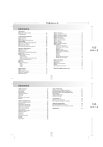
Lien public mis à jour
Le lien public vers votre chat a été mis à jour.


